目录
1.写一个继承于RecyclerView.ViewHolder的类。
2.写一个继承RecyclerView.Adapter的适配器
1.写一个继承于RecyclerView.ViewHolder的类。
它可以接收一个 itemView 作为参数。在构造方法中,创建一个变量来引用 TextView,然后将它指向表项布局里对应的视图。然后自定义 bindDateToView() 函数,将数据和UI关联起来。
class MyViewHolder extends RecyclerView.ViewHolder {
public TextView textview;
public MyViewHolder(@NonNull View itemView) {
super(itemView);
textview= (TextView) itemView.findViewById(R.id.textview);
}
public void bindDateToView(String s){
textview.setText(s);
}
}2.写一个继承RecyclerView.Adapter的适配器
重写 onCreateViewHolder()。在该方法里进行初始化和填充 RecyclerView 中的表项视图。
//创建每一行的View 用RecyclerView.ViewHolder包装
@NonNull
@Override
public MyViewHolder onCreateViewHolder(@NonNull ViewGroup parent, int viewType) {
View itemView=inflater.inflate(R.layout.recycler_item,null);
return new MyViewHolder(itemView);
}重写 onBindViewHolder()。在onBindViewHolder() 被调用的时候,会传入参数 ViewHolder 和一个位置 (position),在这个方法中将数据传递给 ViewHolder的bindDateToView方法,来使数据绑定到对应的 UI。
//每一行的View填充数据
@Override
public void onBindViewHolder(@NonNull MyViewHolder holder, int position) {
holder.bindDateToView(datas.get(position));
}重写 getItemCount(),RecyclerView 显示一个列表,所以它需要知道列表里共有多少项,因此返回数据源的长度。
//数据的数量
@Override
public int getItemCount() {
return datas.size();
}3.布局
<androidx.recyclerview.widget.RecyclerView
android:id="@+id/recyclerview"
android:layout_width="match_parent"
android:layout_height="match_parent" /> 4.在Activity中使用RecyclerView。
在创建了recyclerView对象后需要调用setLayoutManager方法添加布局管理器,同时需要addItemDecoration添加分割线,当然还要调用setAdapter设置适配器。
private RecyclerView recyclerView;
private List<String> datas;
@Override
protected void onCreate(Bundle savedInstanceState) {
super.onCreate(savedInstanceState);
setContentView(R.layout.activity_test);
initData();
recyclerView = findViewById(R.id.recyclerview);
recyclerView.setLayoutManager(new LinearLayoutManager(this));//设置布局管理器
recyclerView.addItemDecoration(new DividerItemDecoration(this, LinearLayout.VERTICAL));
recyclerView.setAdapter(new RecyclerViewAdapter(this, datas));
}运行效果如下:

LayoutManager的用法
在RecyclerView中实现不同的列表,只需要切换不同的LayoutManager即可。RecyclerView.LayoutManager跟RecyclerView.ItemDecoration一样,都是RecyclerView静态抽象内部类,但是LayoutManager有三个官方写好的实现类。
- LinearLayoutManager 线性布局管理器 跟ListView功能相似
- GridLayoutManager 网格布局管理器 跟GridView功能相似
- StaggeredGridLayoutManager 瀑布流布局管理器
刚刚我们用的是LinearLayoutManager,现在我们切换到GridLayoutManager。
recyclerView.setLayoutManager(new GridLayoutManager(this,2));同时添加分割线
recyclerView.addItemDecoration(new DividerItemDecoration(this, LinearLayout.VERTICAL));
recyclerView.addItemDecoration(new DividerItemDecoration(this, LinearLayout.HORIZONTAL));
运行效果:

StaggeredGridLayoutManager的用法
在recyclerView中添加StaggeredGridLayoutManager,代码示例如下:
//瀑布流效果
recyclerView.setLayoutManager(new StaggeredGridLayoutManager(2,LinearLayout.VERTICAL));
recyclerView.setAdapter(new RecyclerViewAdapter(this, datas));在数据源中保存高度值,在holder的bindDateToView中将获取的高度值设置到ItemView上,实现瀑布流效果。
public void bindDateToView(ItemData data){
textview.setText(data.getStr());
textview.setHeight(data.getHeight());
}瀑布流列表没有添加分割线,通过给item添加padding属性实现分割线的效果。
<?xml version="1.0" encoding="utf-8"?>
<LinearLayout xmlns:android="http://schemas.android.com/apk/res/android"
android:layout_width="match_parent"
android:layout_height="match_parent"
android:padding="5dp"
android:background="@color/teal_200"
>
<TextView
android:id="@+id/textview"
android:layout_width="match_parent"
android:layout_height="wrap_content"
android:textColor="@color/purple_200"
android:gravity="center_vertical"
android:paddingLeft="20dp"
android:background="@color/white"
/>
</LinearLayout>运行效果如下:
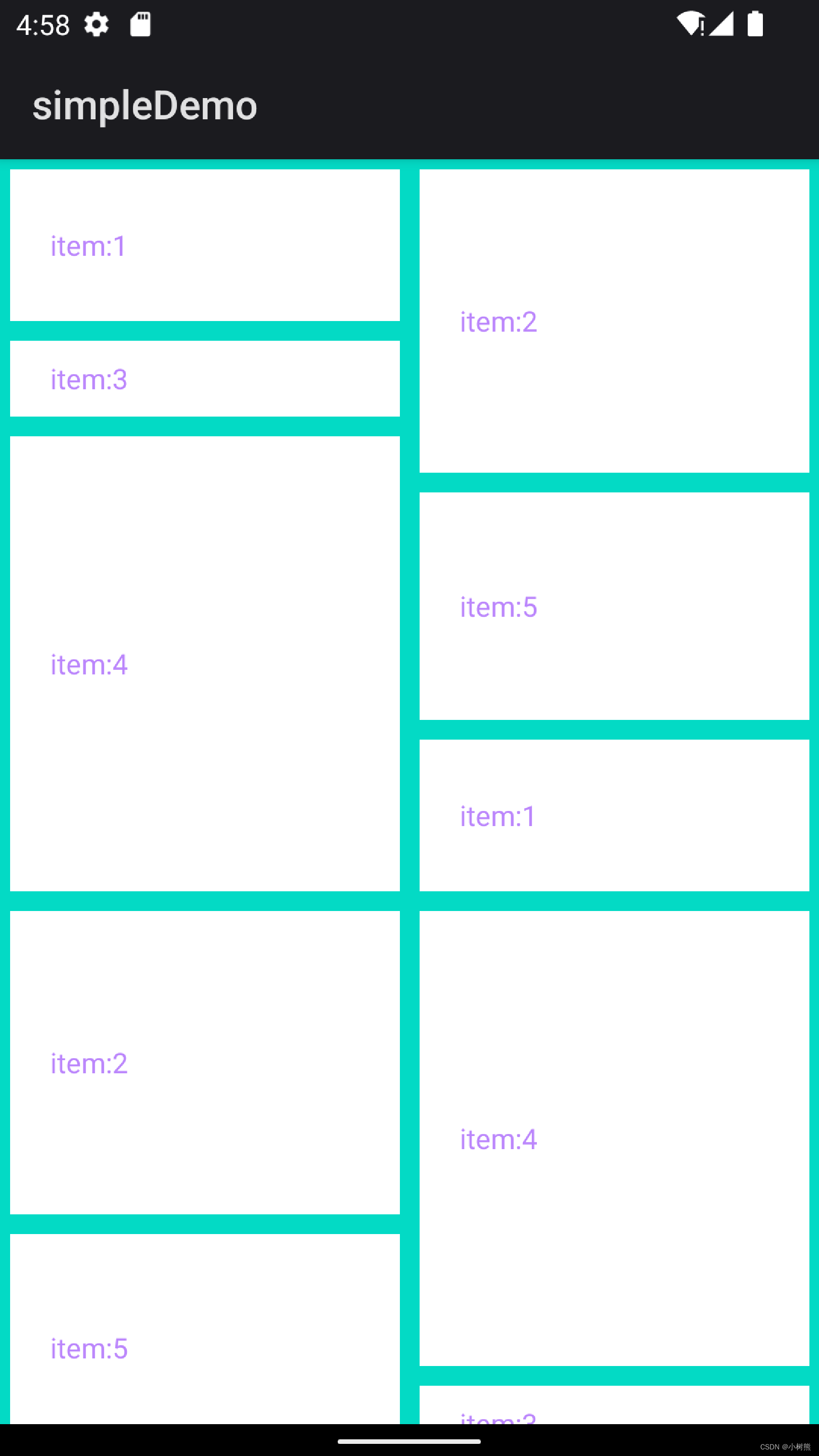
可以看出效果图中间的间隔比左右两边的宽,原因是每个Item都设置了上下左右的padding,导致两个相邻的Item中间就会更加的宽。
XRecyclerViewDivider的使用
XRecyclerViewDivider是一款很好用的分割线,解决了大部分的问题。这里说一下XRecyclerViewDivider的简单的用法。首先在项目中引入该库,在 Module build.gradle文件中添加:
dependencies {
implementation 'com.github.HHotHeart:XRecyclerViewDivider:1.0.1'
...
}在Project build.gradle文件中添加:
allprojects {
repositories {
...
maven { url 'https://jitpack.io' }
}
}在activity中的使用如下:
recyclerView.setLayoutManager(new StaggeredGridLayoutManager(2, LinearLayout.VERTICAL));
XStaggeredGridBuilder itemDecoration = new XStaggeredGridBuilder(this)
//分割线间距,支持float dp 和DimenRes dp
.setSpacing(2f)//这几个Spacing的优先级可看XGridBuilder说明
.setVLineSpacing(8f)
.setHLineSpacing(8f)
//是否包括边界
.setIncludeEdge(true)
//是否忽略FullSpan的情况
.setIgnoreFullSpan(true)
;
recyclerView.addItemDecoration(itemDecoration.build());
recyclerView.setAdapter(new RecyclerViewAdapter(this, datas));运行效果如下,可以看出所有的间隔都是一样的,包括左右两边的间距:

XRecyclerViewDivider的 GitHub传送门
RecyclerView的简单使用就介绍到这里了,非常感谢,1024程序员节日快乐!